- Новый год
- С наступающим новым годом
- Старый Новый Год
- Новогодние пожелания
- 8 марта
- 1 апреля
- 1 мая
- 1 сентября
- День Святого Валентина
- Татьянин день
- День Матери
- 23 февраля
- 9 мая
- День ВДВ
- Благовещение
- Рождество
- Вербное Воскресение
- Крещение
- Масленица
- Медовый Спас
- Пасха
- Прощенное Воскресенье
- Яблочный Спас
- Хэллоуин
- Рош а-Шана
- Другие праздники
Открываем в фотошопе фото с горящей свечой, разблокируем слой - удалив замочек
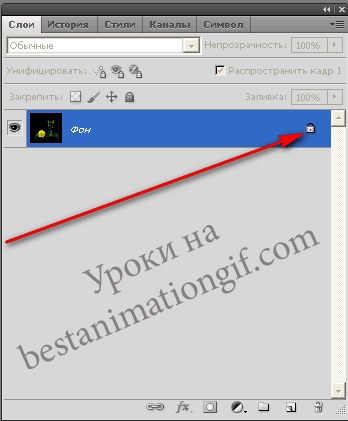
У пламени свечи есть ореол, нам его необходимо вынести на отдельный слой, для этого берем инструмент - " Прямоленейное Лассо", нажимаем на значок - Добавить к выделенной области (всегда нажимаем, когда приходится выделять на рисунке несколько фрагментов) и и обводим ареол, у пламени - почти впритык, а области по бокам - зазватываем с участком темного фона
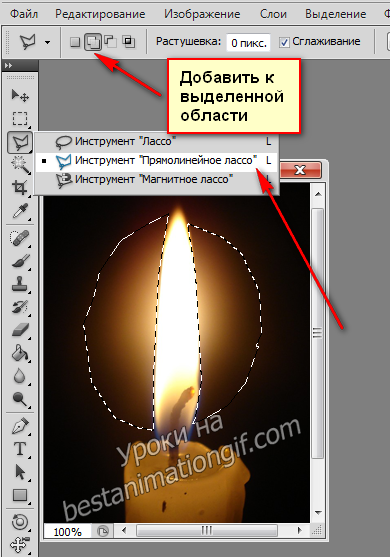
Выделив ареол - правой клавишей мышки по картинке и нажимаем на команду - Растушевка. В открывшимся окошке - ставим 2 пикселя и нажимаем -Ок.
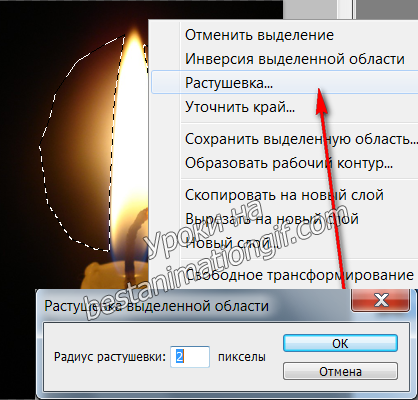
Не снимая выделения с работы, вынесем ореол на новый слой, нажав комбинацию клавиш - Strl+J. У нас теперь два слоя - слой Свеча и слой Ореол

Для создания анимации нам необходимо 4 слоя со свечой и 4 слоя с ореолом. Для создания дубликатов - выделите эти два слоя на панели слоев - щелкните по слою Свеча, зажмите клавишу Shift и щелкните по слою ареол - оба слоя стали синими - трижды нажмите комбинауию клавиш - Strl+J
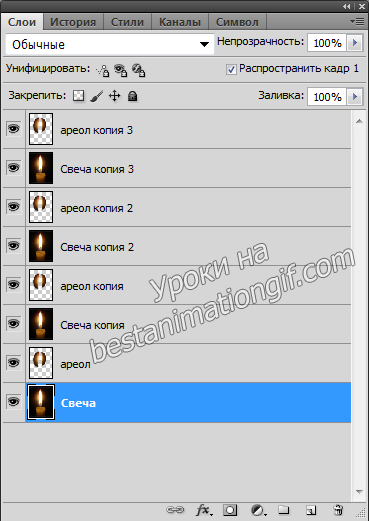
Открываем панель анимации Окно - Анимация. Отключаем в панели слоев все глазки - оставляем только на первом слое Свеча и Ареол их открытыми - это первый кадр нашей анимации. Выставляем в кадре задержку времени - 0,2 сек

Создаем дубликат - кадра в панели анимации - нажимаем на значок - Создание копии выделенного кадра

Отключаем глазки на первом слое Свеча и Ореол и включаем глазки на втором кадре - Свеча и Ореол. Выделим слой Свеча (просто по нему щелкнуть мышкой, (чтобы он стал синим) немного изменим с вами пламя - увеличим его, для этого перейдем в пластику - в верхней панеле Фильтр - Пластика. Работать будем инструментом - деформация - он первый вверху
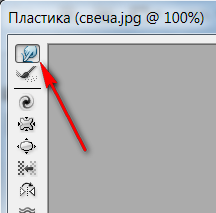
Размер кисточки от 50 до 100, ставим ее на верхушку Язычка пламени, зажимаем левую клавишу мышки и чуть - чуть поднимаем вверх.Нажимаем -Ок

Пламя мы слега увеличили, теперь сдвинем Ореол. Для этого выделяем слой Ореол в панели слоев (просто по нему щелкаем), нажимаем на инструмент - перемещение и сдвигаем слой стрелкой на клавиатуре вверх на 2-4 щелчка
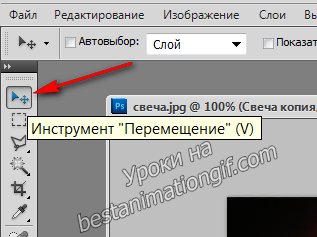
В анимационной панеле создаем третий кадр, в панели слоев - закрываем глазки на второй копии слоя свечи и открываем глазки на третьем слое -Свеча и Ореол. В этих слоях мы не будем производить никаких изменей. Создаем в анимационной панеле четвертый кадр и открываем глазки на четвертом слое Свеча и Ореол. Выделяем слой Свеча, переходим в Пластику и деформируем пламя - уменьшаем - ставим кисть на верх язычка пламени, зажимаем левую клавишу и немного сдвигаем пламя вниз. Переходим на слой Ореол, инструмент - Перемещение и 2-4 щелчка вниз стрелочкой на клавиатуре
Вот и все! Запускаем анимацию и смотри, что у нас получилось.

Осталось только сохранить нашу анимацию. Файл - Сохранить для Web и устройств. Выставляем значения

и сохраняем картинку в папочке вашего компьютера. Как видите - все довольно просто, всего четыре кадра анимации, а свеча у нас ожила и горит. Удачи всем и красивых работ!



















































Оставьте свой комментарий: